Microsoftov Office ima veliko aplikacij, ki jih je vredno namestiti v vaš sistem. Skoraj vsi uporabljajo eno od aplikacij iz MS office in ena taka aplikacija se imenuje Excel. To omogoča uporabnikom, da zbirajo, organizirajo vse podatke v skladu z njihovimi zahtevami in ti podatki vključujejo besedilne in številske vrednosti. Excelov list vam ne ponuja le manipulacije z osnovnim izračunom, kot so seštevanje, množenje itd. ampak tudi številne druge težke formule, zaradi katerih je vaše delo učinkovito. Zato v tej objavi razlagamo, kako uporabiti formulo za standardni odklon v vašem Excelovem listu. Prosimo, nadaljujte z branjem.
Koraki, ki jih morate upoštevati za uporabo in uporabo formule za standardni odklon v Excelovem listu
1. korak: Pritisnite Windows tipko na tipkovnici in tipko excel.
2. korak: izberite Excel aplikacijo iz rezultatov iskanja, kot je prikazano spodaj.

3. korak: Nato kliknite Odprto možnost na dnu začetne strani aplikacije Excel.

4. korak: Brskajte po sistemu in izberite kateri koli shranjeni Excelov list, ki potrebuje manipulacijo s podatki.
5. korak: Izberite celico na Excelovem listu, kamor morate postaviti formulo za standardni odklon.
6. korak: Ko izberete celico, vnesite =STDEV() v celici ali vrstici s formulo, kot je prikazano.
Korak 7: Nato postavite kazalec med oklepaje, kot je prikazano na spodnjem posnetku zaslona.
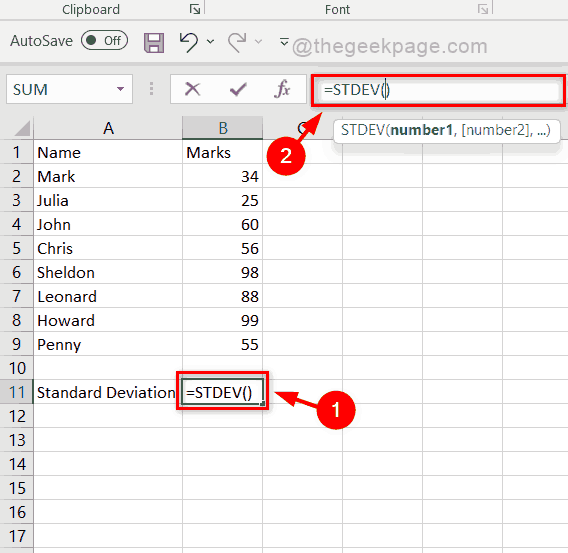
8. korak: Ko postavite kazalec med oklepaje, neposredno izberite celice, katerih standardni odklon je treba izračunati, kot je prikazano spodaj.
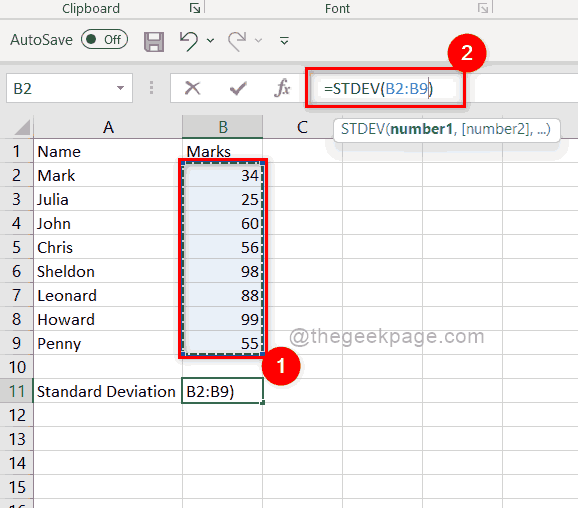
9. korak: Ko izberete vse podatkovne celice, pritisnite Vnesite tipko na tipkovnici, da izvedete uporabljeno formulo, rezultat pa si lahko ogledate, kot je prikazano na spodnji sliki.
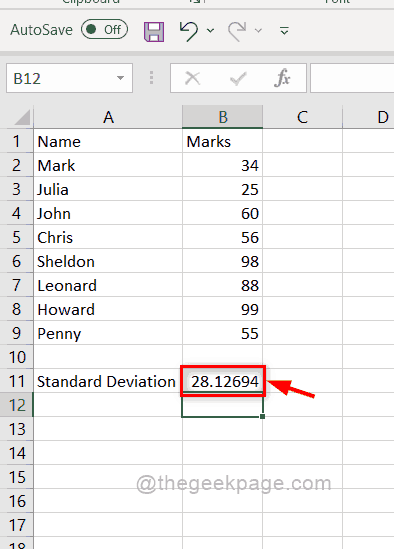
Tako lahko uporabite formulo za standardni odmik na svojem Excelovem listu in lahko ustvarite formulo po meri z uporabo standardnega odklona, vsote in drugih formul, ki jih ponuja Excelov list.
To je to fantje.
Upam, da je bila ta objava informativna in koristna. Prosimo, pustite nam komentarje spodaj.
Hvala vam.

